04、浪潮GS管理软件日常操作手册
浪潮GS资金系统基本业务流程说明
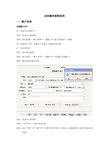
业务操作流程说明一、账户业务内部账户开户1)资金中心直接开户岗位:资金中心管理岗菜单:柜台结算——账户管理——【账户开户】(内部账户)/复核注:初始化开户时,注意开户日期小于系统启用日期。
2)项目部申请岗位:项目部出纳岗菜单:网上银行——账户业务——【账户开户申请】(内部账户)操作:增加-保存-提交审批岗位:资金中心管理岗菜单:工作平台——任务-待办任务操作:双击“账户开户01”栏,在弹开窗口中的左上角点击:通过流转;如果不通过可以回退。
双击:账户开户01,在弹开窗口中的右上角点:通过流转;或者在任务栏右下角有信息提示,打开接收的消息后点开相应的任务,再点通过流转。
如发现申请流程不合法,也可以在窗口左边选择:不通过。
注:凡是需要走审批程序的,上级单位都需要在待办任务中通过流转,才能进行后面的操作。
进入:柜台结算——账户管理——【账户开户】(内部账户、引入申请单)/复核银行账户开户1)资金中心直接开户岗位:资金中心管理岗菜单:柜台结算——账户管理——【账户开户】(银行账户)/复核2)项目部申请岗位:项目部出纳岗菜单:网上银行——账户业务——【账户开户申请】(银行账户)操作:增加-保存-提交审批岗位:资金中心管理岗菜单:工作平台——任务——待办任务-通过流转柜台结算——账户管理——【账户资料登记】——【账户开户】(银行账户、引入申请单)/复核银行开户:现金开户:银行账户注销1)资金中心直接注销岗位:资金中心管理岗菜单:柜台结算——账户管理——【账户注销】2)项目部申请岗位:项目部出纳岗菜单:网上银行——账户业务——【账户注销申请】岗位:资金中心管理岗菜单:柜台结算——账户管理——【账户注销处理】银行账户延期(说明略)1)资金中心延期(资金中心自己账户)岗位:资金中心管理岗菜单:柜台结算——账户管理——【账户延期】2)项目部申请岗位:项目部出纳岗菜单:网上银行——账户业务——【账户延期申请】岗位:资金中心管理岗菜单:柜台结算——账户管理——【账户资料登记】——【账户延期处理】二、结算业务资金下拨1)资金中心直接下拨制单岗位:资金中心管理岗菜单:网银结算——上划下拨——【下拨制单】——【下拨经办】柜台结算——凭证管理——【凭证复核】下拨制单:注:左边小框要勾选,结算方式根据实际情况选择,资金中心对财务部的可以选择“电汇”,是现金业务的要选择“现金”;不能使用银企直联的单位,发送方式选择“柜台办理”下拨经办:2)项目部申请(截图略)岗位:项目部出纳岗菜单:网上银行——基本业务——【下拨申请】岗位:资金中心管理岗菜单:网银结算——上划下拨——【下拨经办】在窗口左上角“修改”,选择“发送方式”。
(资金管理)浪潮GS资金系统操作手册(适用于成员单位用户)M
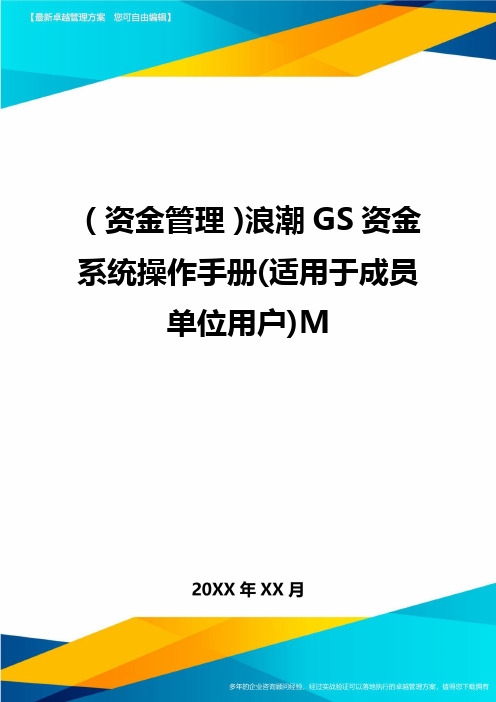
(资金管理)浪潮GS资金系统操作手册(适用于成员单位用户)M浪潮GS5.0资金管理系统操作说明书目录浪潮GS5.0资金管理系统 (1)操作说明书 (1)第一章总论 (3)一、文档适用的人员 (3)二、流程图图形说明 (3)三、账户类型以及说明 (4)四、阅读方式 (6)第二章系统登陆操作指南 (6)第一节首次登录系统,需要的操作 (6)第二节系统客户端的安装、登录和系统简要介绍 (7)第三章资金业务操作指南 (14)第一节资金计划 (14)第二节资金结算 (21)一、内转申请 (21)二、企业付款申请 (25)三、内部存款申请 (31)第三节内部贷款 (33)一、贷款申请 (33)二、放款申请 (35)三、还款申请 (38)四、展期申请 (40)五、虚拟计息 (43)第四节票据管理 (45)一、应收票据入库 (45)二、应收票据托收 (50)三、应收票据背书 (55)四、应收票据外部贴现 (61)五、应付票据开票 (72)六、应付票据兑付 (80)七、应收票据冲账和应付票据冲账 (83)八、应付票据拆票 (87)第一章总论该文档是为了规范洛钼集团资金管理系统操作人员的操作而写,该文档以描述功能和操作流程为重点,指导洛钼集团及内部成员单位资金管理系统的操作。
该操作手册详细说明了每个业务在系统中涉及的部门和人员,以及每个部门分工和人员操作。
该文档以每一个实际业务为主线,按照业务时间的先后顺序进行描述。
文档主体部分业务操作分四大部分,分别是:资金计划业务、资金结算业务、信贷管理业务、票据管理业务。
该文档属于内部文档,所有人员不得发给洛钼集团及其子公司之外的人员阅读。
一、文档适用的人员(一)适用于洛钼集团领导了解系统操作流程,规范和监督各级部门人员操作,分清各级人员工作职责。
(二)适用于洛钼集团各级操作员掌握系统操作流程,熟悉业务流程中的操作、单据的数据来源和去向,以便于分析、解决问题。
(三)适用于洛钼集团各成员单位系统操作员掌握系统操作流程,熟悉系统数据的来源和去向,以便于分析问题,解决问题。
浪潮GS财务系统操作手册(普通用户)
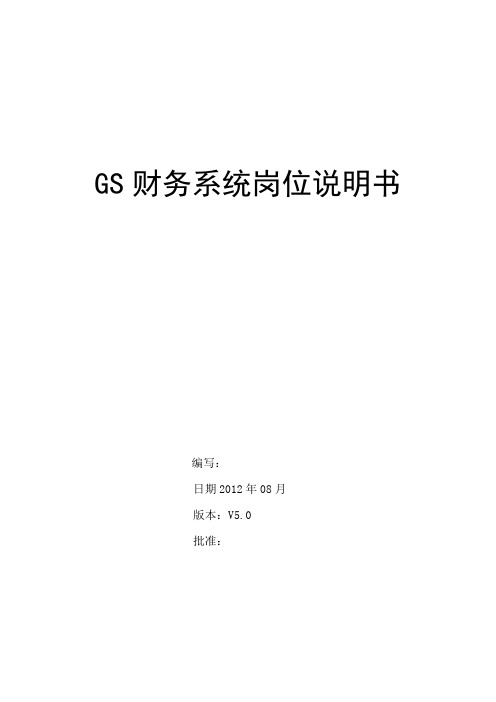
GS财务系统岗位说明书编写:日期2012年08月版本:V5.0批准:文档说明文档作用项目实施上能提供给客户按岗位的输入输出手册,是最重要的事项之一。
客户拿到这个手册,就会明白他们分别需要做什么、得到什么;实施人员拿到这个手册,就知道如何去指导客户的相关人员做好配合,或者自己就清楚该做哪些工作。
文档依据该文档是基于浪潮ERP-GS5.2版本,整合、提炼、总结多个项目的经验总结而来,为记录各岗位的详细操作及注意事项、软件亮点等精华的操作手册。
属于最佳实践,但不是放之四海而皆准。
使用指南该文档服务的对象是面向大部分GS项目操作用户和实施人员,文档编制时考虑了通用性、全面性、细节描述尽量充分,编制工具Microsoft office 2007使用对象XX集团高层领导;XX集团各操作用户;浪潮ERP公司领导;浪潮ERP项目经理;浪潮ERP实施人员。
版本信息声明:未经双方项目组书面许可,该文档不得提供给上述规定对象以外的人员阅读或使用。
目录文档说明 (2)财务会计岗 (5)岗位描述 (5)操作步骤 (5)1、制单 (5)2、审核 (9)3、记账 (10)4、账表 (11)4.1科目余额表查询 (11)4.2三栏式明细账查询 (12)4.3科目辅助余额查询 (14)4.4单位余额查询 (16)4.5单位三栏账查询 (17)4.6项目余额表查询 (18)4.7项目三栏账查询 (19)4.8任意余额表查询 (21)4.9任意三栏账查询 (25)4.10凭证汇总表 (27)注意事项 (27)财务会计岗岗位描述分析研究会计数据,准备财务报告,为管理层提供财务信息。
会计主管的主要工作:操作步骤1、制单功能定位功能菜单:财务会计-总账-凭证-制单(1)涉及总账科目的凭证,即不涉及业务科目(应收应付类等)的,可直接在此处进行制单。
(2)凭证制单时,区分凭证类型,共三种:现金凭证、银行凭证、转账凭证。
在制单时可以选择凭证类型进行制单,若发现凭证类型错误,可以在【制单-编辑-更改凭证】下更改凭证类型。
浪潮ERP软件年结手册GS

浪潮ERP软件年结手册GS产品前言本手册对浪潮ERP软件年结的操作所涉及到的数据库备份、软件的处理流程、年结过程中需要注意的事项以及年结常见问题处理进行了较详细、全面的介绍。
综合了许多服务人员和用户在使用过程中所遇到的问题。
希望通过阅读本手册,您可以更快、更透彻的理解年结的过程,并顺利的通过软件的年结。
本手册内容包括:浪潮ERP软件年结时数据库操作的注意事项,PS\GS产品分模块年结过程介绍和注意问题以及年结的常见问题处理方法。
涉及内容基本涵盖了年结的相关方面,不论是浪潮ERP软件的服务人员、代理技术人员,还是浪潮ERP软件的新老用户,都会感受到本手册的适用性。
在本书的编辑过程中编者得到了年结项目组各位同事的帮助,尤其是开发部门的提供了较完备的资料,在此对他们辛勤的劳动表示由衷的感谢!由于时间的仓促和编者的水平有限,错误在所难免,希望广大读者批评指正。
更希望大家把自己工作中的经验、方法、技巧告诉我们,以达到共同学习共同提高的目的!浪潮ERP技术服务部概述本手册对浪潮ERP软件年结的操作所涉及到的数据库备份、软件的处理流程、年结过程中需要注意的事项以及年结常见问题处理进行了详细、全面的介绍。
希望通过阅读本手册,您可以更快、更透彻的理解年结的过程,并顺利的通过软件的年结。
年结前请务必确保本年业务已经完成。
年结前请务必确保已经正确做了数据库及ERP软件的备份。
年结后不能再做本年的业务,也不能进行反年结。
以下内容举例均假设进行2006年年结。
重要提示⏹年结前:一定要做好数据库备份!GS数据库备份请使用数据库工具。
⏹适用范围:◆本文档年结过程说明适用于GS3.0~GS5.0产品。
◆请务必注意年结补丁适用范围。
●《gs年结补丁20070129.rar》仅适用于GS3.0、GS3.1、GS3.2,后续版本GS3.5、GS3.5.1请不要使用此补丁!!●对于GS5.0(Oracle环境),请打上必补补丁《[ZW]2008120802[53509][GS3.5Pack1]年度映射.rar》目录概述 (3)重要提示 (3)年结必读 (5)年结前应检查的问题 (5)财务系统年结步骤 (6)基本流程: (6)个别步骤解释: (7)物流系统年结步骤: (8)附录: (8)1、初始下年 (8)2、年度映射 (8)3、系统年结 (10)年结常见问题问答 (10)年结必读➢本文档年结过程说明适用于GS3.0~GS3.5.1产品。
GS基本财务操作

条件:在以上项目确定了查询凭证的日期和范围以后,系统还提供了是否复核、是 否记账和已作废等条件的选项,如果不需要加这些条件,则选择无条件。
包含凭证分录:该项为可选项,如果不选择该项则系统仅以凭证列表的形式显示主 要凭证信息。若用户想了解每张凭证各条分录的详细信息,则用鼠标左键单击该项 左边的方框。 包含原始凭证分录:如果在制单时录入了辅助原始凭证,在查询时想同时查看凭证 的辅助原始凭证信息,可选择此选项。 包含专项信息:如果制单中辅助核算进行了专项核算,并且想在查询有关专项核算 的原始凭证信息,则需要选择此项
Inspur group
浪潮GS5.0基本财务
操作培训
2
GS5.0集团管理软件介绍
浪潮GS管理软件是基于浏览器的新一代财务管理软件,以多层结构方式实现集 中式企业管理系统,它的特点是数据集中、管理集中、应用方便。 数据集中:与CS结构的旧财务软件不同,浪潮财务管理软件的数据不再存放在 各个核算实体的PC机上,而是集中存放在国投本部的专业机房中,由信息中心 派专人进行维护。各核算单位的会计人员通过国际互连网访问,像我们上SOHU, SINA等网站是一样的。这样,财务数据不会因为客户端的变化而改变,真正保 证了数据的安全。在信息中心专业服务器的支持下,软件运行速度也会有明显 提高。 管理集中:数据的集中存放直接催生管理的集中。在旧有的软件模式下,上级 领导对下级会计信息的查询只能通过固定周期的报表来实现,对财务数据的全 面性、真实性难以掌握。在浪潮GS管理软件中,会计科目、报表等等都由总部 统一掌控,总部可以做到零时间、零距离查询,即上级领导可以查询到下级单 位做的每一张凭证,真正体现集团管理的优越性。 应用方便:当数据集中、管理集中以后,带给各实体单位的方便也是显而易见 的。从软件维护上说,今后各实体单位的会计人员不必费心去备份数据、修理 机器,因为所有的数据备份全部由总部统一完成;从软件使用上说,今后大家 就可以在全球任何一个可以上网的地方做业务,方便高效,真正做到家庭办公、 网吧办公、酒吧办公、出差办公。
浪潮软件使用手册

浪潮财务管理软件使用手册 计财股 编制2013-2-8�第一篇:账务处理� 一、填制凭证� 二、复核凭证� 三、记 账�第二篇:差错更正� 一、凭证复核前更正� 二、凭证复核后更正� 三、凭证记账后更正�第三篇:环境设置及数据库备份� 一、账套环境设置� 二、数据库备份�第四篇:报表输出� 部门多栏明细账输出� 科目多栏明细账输出�第五篇:附则目 录事前约定:1.本手册操作步骤按页面顺序及箭头起始方向进行;2. 为单击鼠标左键,并设置;3. 为单击鼠标右键,并选择。
浪潮财务管理软件使用手册第一篇 账务处理计财股 编制2013-2-8�操作步骤 1.打开“账务处理”�操作步骤 2.单击“制单”2013-2-8�操作步骤 3.分录录入流程图1右键单击接着录入辅助信息2013-2-8�操作步骤 4.辅助信息录入流程图右键单击接上一步 在录入辅助信息时,可能会出现部门编号无法输入的情况,此时,先确定相关科目是否需要分部门核算,如初始设置科目时不要求分部门核算,则不必录入辅助信息;如要求分部门核算,分录输入后辅助信息栏无法录入,则可采取连续回车或点击上一条分录再回点待录入辅助信息的分录,就可以输入了。
注:县直学校无分校的,不必录入辅助信息2013-2-8�操作步骤 5.分录录入流程图2右键单击接着录入辅助信息2013-2-8注:县直学校无分校的,不必录入辅助信息�操作步骤 6.辅助信息录入流程图2右键单击接上一步2013-2-8一、填制凭证�样图展示 简单的凭证样板图1录入结束,单击退出2013-2-8一、填制凭证�样板图示 简单的凭证样板图2录入结束,单击退出各乡镇中心校在“学校报账支出”下可不设二级科目2013-2-8�操作步骤 1.将当前用户更换为有“复核”权限的0002用户本例中,假设0001账户拥有制单及记账权限,0002账户拥有复核权限,与各校实际或有不同。
2013-2-82013-2-8�操作步骤 2.复核凭证流程图。
GS财务系统操作说明书(管理员)
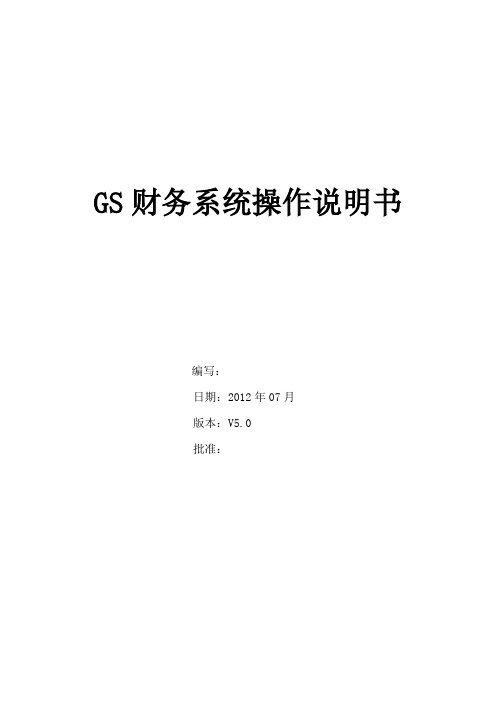
GS财务系统操作说明书编写:日期:2012年07月版本:V5.0批准:目录XX集团 ................................................ 错误!未定义书签。
第一章系统安装 .. (11)一、客户端安装 (11)二、客户端配置 (15)三、客户端登录界面 (17)第二章公用设置 (18)一、系统管理 (19)1.职责定义 (19)2.岗位定义 (20)3.用户定义 (22)4.系统锁管理 (23)5.安全审计 (23)6.在线用户监控 (24)二、基础模块 (24)1.货币定义 (24)2.结算方式 (24)3.组织定义 (25)4.往来单位 (26)5.公共设置 (28)6.单位启用 (31)7.初始下年 (33)三、总账模块 (34)1.科目定义 (34)2.科目核算关系定义 (35)3.科目定义权限 (36)四、辅助模块 (36)1.专项核算 (36)五、工资模块 (38)1.工资类别 (38)2.银行代发 (39)3.所得税率 (39)4.公共员工信息 (41)5.公共工资项目 (41)第三章总账管理 (41)一、初始设置 (43)1.系统设置 (44)2.组织部门定义 (48)3.普通公司往来单位定义 (49)4.员工定义 (50)5.普通公司科目定义 (50)6.私有科目核算关系定义 (52)7.余额初始 (53)8.凭证类型定义 (54)9.原始凭证定义 (55)10.输出格式定义 (56)二、凭证处理 (57)1.制单 (57)2.审核 (59)3.记账 (60)4.凭证查询 (61)5.凭证打印 (61)6.凭证汇总表 (62)7.对方科目汇总表 (62)三、账表查询 (63)1.科目余额表 (63)2.二维余额表 (64)3.总账 (65)4.三栏式明细账 (65)5.多栏式明细账 (66)6.序时账 (66)7.其它日记账 (67)四、正式账页 (67)1.账务账页 (67)五、出纳管理 (68)1.现金日记账 (68)2.银行日记账 (69)3.资金日报表 (69)4.结算号录入 (70)5.银行对账 (70)六、期末处理 (71)1.规则凭证定义 (71)2.规则凭证生成 (73)3.结转凭证定义 (73)4.结转凭证生成 (73)5.平衡检查 (74)6.月末结转 (74)7.年末结转 (75)8.会计期间维护 (76)第四章辅助管理 (77)一、专项核算账表查询 (77)1.项目余额表 (77)2.收支明细表 (78)3.项目三栏账 (80)4.分析项目多栏账 (82)5.分析科目多栏账 (83)8.任意多栏账 (92)二、部门核算账表查询 (95)1.部门余额表 (95)2.部门科目余额表 (96)3.部门二维余额表 (96)4.部门收支明细表 (97)5.部门三栏账 (98)6.分析部门多栏账 (98)7.分析科目多栏账 (99)8.部门属性余额表 (99)9.部门属性三栏账 (100)第五章往来管理 (100)一、个人往来账表查询 (100)1.个人余额表 (100)2.个人三栏账 (101)3.分析个人多栏账 (101)4.分析科目多栏账 (102)5.个人属性三栏账 (103)6.个人属性余额表 (103)二、单位往来账表查询 (104)1.账龄分析表 (104)2.单位余额表 (106)3.单位二维余额表 (106)4.单位三栏账 (107)5.关联单位查询 (108)6.分析单位多栏账 (109)7.分析科目多栏账 (109)三、往来账核销 (110)1.往来单据初始 (111)2.往来单位启用 (112)3.往来业务核销 (113)4.核销记录查询 (115)5.余额构成分析 (116)第六章报表管理 (120)一、报表管理 (121)1.新建报表 (121)2.打开报表 (123)3.报表启封封存 (123)4.报表删除 (124)二、报表字典管理 (124)1.报表类别定义 (124)2.报表类别划分 (125)5.划分数据单元 (127)6.报表数据关联 (127)三、报表内部操作 (127)1.报表属性 (128)2.格式另存为 (128)3.打印设置 (128)4.打印区域 (129)5.视图 (129)6.单元格 (130)7.报表校验 (131)四、报表公式处理 (131)1.公式定义的规则 (131)2.计算公式 (136)3.校验公式 (140)五、报表数据处理 (141)1.报表计算 (141)2.报表审核 (141)3.报表汇总 (142)4.报表调整 (142)5.定义自动计算 (143)六、报表财务函数 (144)1.科目函数 (144)2.部门函数 (145)3.个人往来函数 (146)4.往来单位函数 (147)5.专项核算函数 (147)6.产品函数 (149)7.凭证合计函数 (149)七、报表分析 (151)1.报表趋势分析 (151)2.报表底稿分析 (152)3.报表构成分析 (153)4.报表任意分析 (154)八、普通公司报表日常操作 (154)1.报表计算 (154)2.报表审核 (155)3.锁定本级报表 (155)4.私有报表定义 (155)九、合并公司报表日常操作 (155)1.查看子公司报表数据 (155)2.执行上级锁定 (156)3.报表汇总 (156)第七章工资管理 (156)一、集团总部初始 (156)二、普通公司初始 (156)1.系统参数设置 (156)2.工资类别 (156)3.分类员工信息 (157)4.员工档案维护 (158)5.分类工资项目 (159)6.自定义目录 (162)7.工资类别启用 (162)8.多次发放设置 (163)9.项目修改 (164)三、日常业务 (165)1.更换工资类别 (165)2.工资录入 (165)3.工资导入 (167)4.银行代发 (169)5.个人所得税 (169)6.工资条打印 (170)四、发放 (170)1.工资条 (170)2.发放表 (170)3.汇总表 (170)4.年度汇总表 (170)5.员工档案查询 (170)6.员工台账查询 (171)第八章固定资产 (171)一、集团总部初始 (172)1.资产项目定义 (172)2.资产类别定义 (172)3.资产来源定义 (173)4.资产用途定义 (173)5.资产状态定义 (173)6.变更类型 (174)7.减少原因定义 (174)8.折旧方法定义 (175)二、普通公司初始 (175)1.单位使用项目 (175)2.资产卡片维护 (175)3.减值清单维护 (176)4.资产编号生成规则定义 (176)5.平衡检查定义 (177)三、日常业务处理 (177)1.资产增加 (177)2.资产减少 (178)3.资产清理 (178)4.资产变卖 (179)5.减值准备 (179)6.减值准备审核 (180)7.资产调出清单 (180)8.大修理记录 (180)9.资产变更 (181)四、月末 (182)1.工作量输入 (182)2.计提折旧 (182)3.部门占用量输入 (182)4.折旧分摊 (183)5.月结 (183)6.年结 (183)五、报表查询 (184)1.资产明细余额表查询 (184)2.资产折旧明细表查询 (184)3.资产折旧汇总表查询 (184)4.资产折旧任意汇总表 (184)5.部门资产明细表 (185)6.部门折旧明细表 (185)7.资产卡片 (185)8.资产明细账 (185)9.资产明细账输出 (185)10.逾龄资产 (185)11.资产附属设备 (186)12.类别部门汇总表 (186)13.资产总账 (186)六、单据查询 (186)1.资产增加记录 (187)2.资产减少记录 (187)3.资产变更记录 (187)4.资产减值准备清单记录 (187)5.大修理记录 (187)6.资产调拨查询 (188)七、分析 (188)1.资产部门分析 (188)2.资产状态分析 (188)3.资产用途分析 (188)4.资产来源分析 (188)5.资产类别分析 (189)6.资产价值分析 (189)7.资产单位分析 (189)8.资产折旧预测分析 (190)总述集中式财务浪潮财务管理系统,面向集团企事业单位的集中核算,提供多会计实体、多单位的集中处理。
浪潮GS集团管理软件操作说明
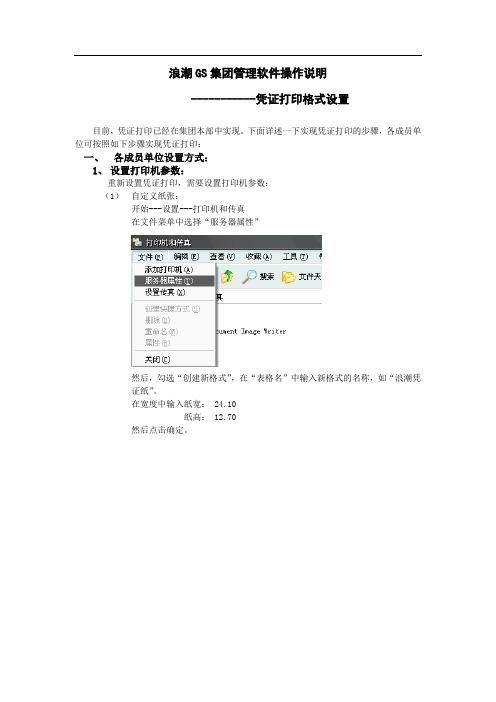
浪潮GS集团管理软件操作说明-----------凭证打印格式设置目前,凭证打印已经在集团本部中实现。
下面详述一下实现凭证打印的步骤,各成员单位可按照如下步骤实现凭证打印:一、各成员单位设置方式:1、设置打印机参数:重新设置凭证打印,需要设置打印机参数:(1)自定义纸张:开始---设置---打印机和传真在文件菜单中选择“服务器属性”然后,勾选“创建新格式”,在“表格名”中输入新格式的名称,如“浪潮凭证纸”。
在宽度中输入纸宽: 24.10纸高: 12.70然后点击确定。
(2)设置首选项:在安装好的打印机上点击鼠标右键,选择打印首选项。
在点击“高级”按钮后出现的窗口中,将纸张规格选择为刚才新建的纸张。
3、引入凭证打印格式:功能位置:总账—定义—输出格式点击文件,选择引用在出现的窗口中通过“滚动条”,在左侧的窗口中找到“天津市冶金集团”,点击一下后,会在右侧的窗口中显示出来两个凭证格式:选择“浪潮凭证格式”后,点击“引用”按钮,就可以将凭证格式引用到本帐套中来。
2、设置凭证类型默认打印格式:功能位置:总账—定义—凭证类型定义现在咱们天津市冶金集团,使用的凭证类型为三种现金凭证、银行凭证、转帐凭证。
把凭证格式和凭证类型联系上后,就可以实现打印凭证的直接打印功能。
操作方法:首先选择左侧的“现金凭证”,然后将右侧的“输出格式”选择成“浪潮凭证格式”,然后保存。
然后,依次将银行凭证、转账凭证的输出格式都选择为“浪潮凭证格式”;3、凭证打印注意事项(1)打印方法:功能位置:总账—凭证—打印进入功能后,在左侧页面中找到“编号选择”,然后在旁边的空白栏中点击鼠标右键选择凭证编号。
左边空白栏为开始凭证编号,右边空白栏为结束凭证编号。
选择完凭证编号后,点击“打印”按钮就可以打印凭证了。
二、系统管理员设置内容:如果,凭证格式误删除、丢失或服务器重新安装系统等意外情况发生,系统管理员可按照如下的步骤恢复凭证打印格式,进行凭证打印:4、转入凭证格式:功能位置:功能位置:总账—定义—输出格式点击文件,选择转入在弹出的窗口中选择,格式备份文件的路径:点击确定后,就可将凭证格式转入到软件中。
- 1、下载文档前请自行甄别文档内容的完整性,平台不提供额外的编辑、内容补充、找答案等附加服务。
- 2、"仅部分预览"的文档,不可在线预览部分如存在完整性等问题,可反馈申请退款(可完整预览的文档不适用该条件!)。
- 3、如文档侵犯您的权益,请联系客服反馈,我们会尽快为您处理(人工客服工作时间:9:00-18:30)。
浪潮管理信息系统培训学习资料中铁二十局集团有限公司2011年4月四川·乐山目录1 系统管理、基础设置 (6)1.1客户端配置要求: (6)1.1.1 采用何种操作系统 (6)1.1.2 IE浏览器 (6)1.1.3 ACTIVEX控件下载 (11)1.2软件登录前注意事项 (12)2 初始化步骤、要点说明 (15)2.1用户与职责定义 (15)2.1.1 系统登录 (15)2.1.2 职责定义 (16)2.1.3 用户定义 (16)2.2基础设置 (16)2.2.1 部门定义 (16)2.2.2 员工定义 (16)2.2.3 往来单位定义 (17)2.2.4 核算项目定义 (17)2.2.5 科目定义 (17)2.2.6 科目核算关系定义 (18)2.2.7 余额初始 (18)2.2.8 实时余额同步 (19)2.2.10 输出格式定义(凭证打印格式) (19)2.2.11 系统设置 (19)2.2.12 会计期间维护 (20)2.3报表管理 (20)2.3.1 新建报表 (20)2.3.2 新建数据单元 (20)2.3.3 报表与数据单元关联 (21)2.3.4 报表格式升级 (22)2.3.5 报表另存为excel格式 (22)2.4固定资产 (23)2.4.1 卡片初始 (23)2.4.2 资产增加 (23)2.4.3 资产减少 (24)2.4.4 资产变更 (24)2.4.5 大修理记录 (25)2.4.6 固定资产计提折旧 (25)2.4.7 固定资产模块月结 (25)2.5工资 (26)2.5.1 工资类别定义 (26)2.5.2 工资项目定义 (26)2.5.3 工资类别启用 (26)3 日常业务要点 (27)3.1总账 (27)3.1.1 制单 (27)3.1.2 凭证复制功能 (27)3.1.3 凭证对冲功能 (27)3.1.4 审核与记账 (27)3.1.5 凭证引入及转出 (28)3.1.6 结转凭证定义 (29)3.1.7 规则凭证定义 (29)3.1.8 账表查询 (29)3.1.9 银行对账 (29)3.1.10 往来核销 (32)3.1.11 账龄分析 (32)3.1.12 对账中心 (33)3.2报表管理 (34)3.2.1 报表计算 (34)3.2.2 报表校验 (34)3.2.3 报表数据审核 (34)3.2.4 公有报表操作步骤 (34)3.2.5 私有报表操作步骤 (35)3.2.6 合并报表操作步骤 (35)3.2.7千元与万元数据单元报表计算 (35)3.2.8 报表只读原因 (35)3.3固定资产 (36)3.3.1 正常业务 (36)3.3.2 计提折旧 (36)3.3.3 折旧分摊 (36)3.3.4 月结 (36)3.3.5 年结 (37)3.4工资 (37)3.4.1 工资录入 (37)3.4.2 银行代发文件格式定义与形成 (37)1系统管理、基础设置1.1客户端配置要求:1.1.1采用何种操作系统✧推荐:WindowsXP Professionall或windows7✧不推荐:WindowsMe、Windows98、Windows95、VISTA等系列注:以下具体设置说明主要参照目前广泛使用WindowsXP Professional Service Pack3和win7;其他操作系统可以此进行对照。
对于上述推荐操作系统都要求定期打上补丁。
1.1.2IE浏览器XP系统IE浏览器版本要求IE6.0版本或者ie7.0,不可使用ie8.0;win7系统使用ie8.0。
打开IE浏览器,点击最右侧“帮助”下拉菜单,点击菜单最下边“关于Internet Explorer”功能,就会看到IE浏览器详细版本信息,如图2、3所示:图2图3如果您版本低于6.0,可到微软官方网站进行升级或者下载安装。
IE浏览器设置1、首先,如果您系统中安装了针对IE扩展插件,请您一定要把这些插件全部卸载。
如下列表中提到插件,都会对系统稳定性、安全性带来隐患,并且造成GS软件可能无法正常运行。
对于上述大部分插件,都可以通过进入控制面板,然后运行“添加/删除程序”来进行卸载。
所有插件卸载完成后,强烈建议您打开IE浏览器,选择“工具”—“Internet选项”—“高级”选项卡,用鼠标拉动滚动条,定位到“启用第三方浏览器扩展(需要重启动)”,把左面对勾去掉。
然后关闭所有打开IE浏览器,重新打开。
这样,所有浏览器插件就被屏蔽掉了。
如图4所示。
请您以后也不要安装任何第三方浏览器插件。
图42、请您打开IE浏览器,选择“工具”—“Internet选项”—“安全”选项卡,点击“受信任站点”图标,然后点击下面“自定义级别”按钮。
如图5所示:(目前只需要将GS访问地址加入“受信任站点”即可)图5在弹出界面里通过鼠标拉动滚动条方式把所有控件选为“启用”,然后点击“确定”,使用弹出窗口阻止程序,选为“禁用”。
如图6所示:图63、请您再次打开IE浏览器,选择“工具”—“弹出窗口阻止程序”,点击“关闭弹出窗口阻止程序”。
如图7所示:图74、win7系统ie8设置同xp。
但是打开时1.1.3ACTIVEX控件下载要正常使用GS管理软件,就要下载必要ACTIVEX控件。
实现方式是:当用户通过IE浏览器打开某项需要控件功能时,会自动弹出如图4所示页面:图4请您一定要点击按钮“是”,否则此ACTIVEX控件无法安装,相关软件功能无法使用。
或许系统会弹出如图5所示页面:图5请您一定要点击按钮“安装”,否则此ACTIVEX控件无法安装,相关软件功能无法使用。
1.2软件登录前注意事项✧保证和服务器是连通。
✧客户端机器上IE浏览器是6.0版本。
✧如果IE浏览器上有“上网助手”、“中文邮”、“新浪点点通”等第三方工具一定要全部卸载掉(通过“控制面板”—“添加删除程序”删除),保证浏览器是干净。
✧修改浏览器INTERNET设置✧在“工具”—“internet”—“安全”—“自定义级别”如下图:把所有与“ActiveX”控件有关选项设置为:“启用”✧在“工具”—“internet”—“高级”如下图:取消“第三方浏览器扩展(需要重启动)”✧在“工具”—“internet”—“安全”—“受信任站点”,把系统IP地址加为“受信任站点”。
✧登录软件方法,在IE地址栏输入地址✧登录时如果系统提示是否下载控件,一定要点击“是”,✧如果系统有如下图提示,一定要选择“确定安装”✧在系统使用过程中,登录时出现提示关闭浏览器,然后打开一空白页面,如下图。
打开“工具”—“internet选项”—“删除文件”,删除后重新登录软件即可。
客户端重新下载把目录C:\WINDOWS\Downloaded Program Files下文件全部删除,然后重新登录系统,系统就会自动下载最新程序。
2初始化步骤、要点说明说明:<浪潮GS软件获得帮助方式:选中要输入信息空格框,右击鼠标> 下文中带框文字为菜单项,斜粗体为强调说明。
2.1用户与职责定义2.1.1系统登录在地址栏中输入http:// /cwbase然后回车进入登录界面,输入相应用户、口令、应用信息,在日期栏选择进入系统日期,然后点击确定进入系统。
如果选择“保存登录信息”,则每次登录时姓名、登录时间不变。
否则登录时间随系统日期每日变化。
2.1.2职责定义功能位置注意:2.1.3用户定义功能位置注意:定义用户完成以后要将用户与职责关联,关联方法:在定义用户界面中,选择用户,然后选择职责按钮。
2.2基础设置2.2.1部门定义注意:会计核算选择核算。
2.2.2员工定义功能位置注意:因为人员一定要有一个对应部门,所以人员增加要在部门增加后进行。
增加中需要注意,这样才能保证增加人员,在凭证录入中可以显示。
2.2.3往来单位定义功能位置注意1:往来单位类别分为三类:内部单位、外部单位、其他,每类单位全部由各子分公司系统管理员统一控制,统一增加,各单位如需增加往来单位可报于自己公司系统管理员增加,各会计实体不能私自增加。
公有单位被其他单位引用后,不能删除。
删除时有提示。
如果有些往来单位在自己这里没有业务发生也没有余额,但无法删除,可以选择“停用”。
2.2.4核算项目定义功能位置注意:总共可以定义九级,目前集团公司最多控制到前4级,5、6、7、8、9级由各处(项目部)根据自身情况私有定义。
2.2.5科目定义注意:集团公司已经为各公司统一定义了部分明细科目,包括到二级或三级明细;其中有部分科目仍然允许子公司增加更下级,比如银行存款;但是有部分科目是不允许下级公司增加更明细科目(当子公司增加明细科目时不能保存,就表明母公司控制明细科目增加),例如应收账款;这就要求子公司通过设置合理辅助核算来实现。
私有科目增加时候一定要注意余额方向。
2.2.6科目核算关系定义注意:在增加完私有科目后,一定主要注意及时维护核算关系。
(我们现在使用辅助核算有:个人核算、单位核算、部门核算、专项核算、现金流量核算、地区分类核算、项目名称辅助、业务板块与项目类别辅助、周转材料、职工薪酬、在建工程等详见《中铁二十一局标准化方案》)2.2.7余额初始注意:余额初始后一定要进行平衡检查。
在进行余额初始时会遇到金额中不能进行录入原因1)此科目是非明细科目原因2)此科目是明细科目,但是这个科目有辅助核算由于现使用GS软件长时间无操作服务器会自动结束用户使用进程,建议大家在初始过程中要多注意保存数据,长时不登陆时退出软件或重新登陆后再做自己初始工作。
以后凭证制单遇到类似问题时处理方法同上。
2.2.8实时余额同步注意:此步操作是为实现“在凭证不记账情况下出报表”所做准备性操作,必须在初始化余额结束、平衡检查通过之后,在制单之前进行这步操作。
2.2.9凭证类型定义2.2.10输出格式定义(凭证打印格式)注意:输出格式定义操作同EXCEL很相近,可以根据原凭证格式在这里定义。
另外,各家单位可以引入其它单位凭证打印格式。
引用过来格式可以进行修改。
(集团公司已经定义好了凭证格式,子公司引用集团公司标准凭证格式即可)2.2.11系统设置可以参照旧系统中系统设置进行相应设置。
默认制单人、默认审核人、默认记账人、默认凭证类型都是对于抵消公司设置,普通公司不需要设置。
2.2.12会计期间维护打开状态可以进行制单,未来状态不可以进行制单,关闭代表月结,如果想反月结,将关闭状态改为打开状态2.3报表管理2.3.1新建报表1)在格式状态下,定义宏公式(包括单位、日期、金额单位)2)在格式状态下,定义好每个单元格属性(字符还是数值)3)在通用公式状态下,定义报表项目取数公式是通过公式向导fx,系统函数种可以进行选择。
